Портативный выбор цвета
Если вы когда-либо работали с цветами раньше, будь то в редакторе изображений или при разработке веб-сайта, возможно, у вас возникли проблемы с выбором правильного цвета. Возможно, вы видели красивый цвет на изображении, в приложении или на веб-сайте и хотели бы выбрать точно такой же цвет для своего проекта. Редакторы изображений могут выбирать цвета только из изображений, которые были загружены в них, но они не могут сказать вам цвет, который использует приложение.
Вы можете сделать снимок экрана этого приложения, загрузить его в редактор изображений и выбрать цвет таким образом, или вы можете использовать средство выбора цвета, такое как Pixel Pick, чтобы сделать это за вас за небольшую часть времени.
Выбор пикселей (через Мгновенные средства) — портативное приложение, которое без проблем работало в нашей тестовой системе Windows XP. Он должен нормально работать и в других версиях Windows. Однако разработчик программного обеспечения не предоставляет информацию о совместимости на веб-сайте.

Выбор цвета — простой процесс. Pixel Pick сразу отображает цвета под курсором. Пользователь может настроить приложение так, чтобы оно всегда отображалось наверху, что, вероятно, является хорошей идеей. По-прежнему сложно выбрать точный пиксель, поэтому Pixel Pick поставляется с экранной лупой, которая значительно упрощает выбор правильного цвета из области, над которой вы наводите курсор.
Средство выбора цвета отображает информацию о цвете в шестнадцатеричном формате, rgb, cmyk и hsb плюс точное положение пикселя на экране. Каждое значение можно скопировать щелчком левой кнопки мыши, чтобы его можно было импортировать в редактор изображений или другое приложение, требующее ввода.
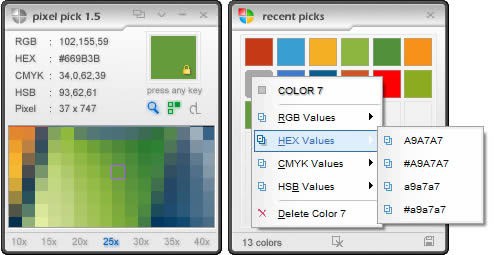
Программное обеспечение поставляется с историей последних 36 цветов, которые были сохранены пользователем. Этот список можно экспортировать.
Прошло некоторое время, прежде чем стало очевидно, как работает функция истории. Вот совет, который ускорит для вас процесс.
После перемещения мыши на пиксель, который необходимо исследовать, вам необходимо нажать клавишу на клавиатуре, чтобы добавить этот пиксель в историю. Приложение автоматически переключится на следующее поле в истории пикселей (помните, что их 36), и пользователь снова сможет использовать мышь, чтобы выбрать пиксель на экране.